您现在的位置是:网站首页> 编程资料编程资料
Win10如何开启密码保护共享 Win10密码保护共享操作方法_windows10_Windows系列_操作系统_
![]() 2023-02-19
810人已围观
2023-02-19
810人已围观
简介 Win10如何开启密码保护共享 Win10密码保护共享操作方法_windows10_Windows系列_操作系统_
为了方便用户交流,微软设置了一个文件共享的功能,用户可以自由设置文件共享的文件夹,而且还可以自由设置文件夹是否设置密码,设置文件夹的权限,一次来保护它的安全。但是有用户还不会使用共享文件夹密码保护的这个功能,那就来看看这篇教程吧。
Win10密码保护共享操作方法
设置共享文件夹
第一步:设置文件共享。
右键点击需要共享的文件 - 属性;
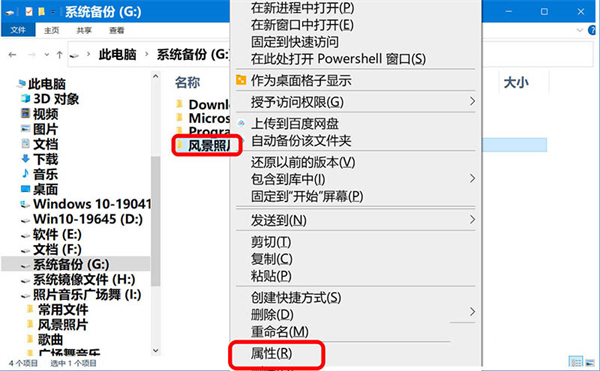
在 风景照片 属性窗口中,我们点击【共享】;
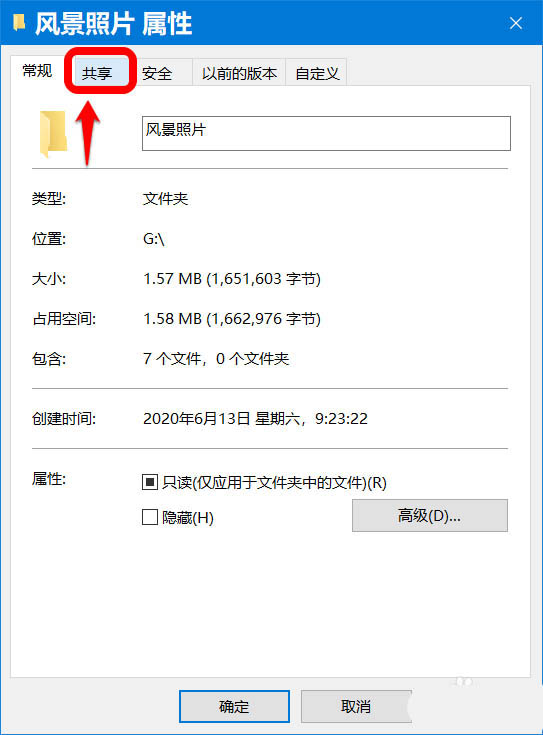
在共享标签下,我们再点击【共享(S)。..】;
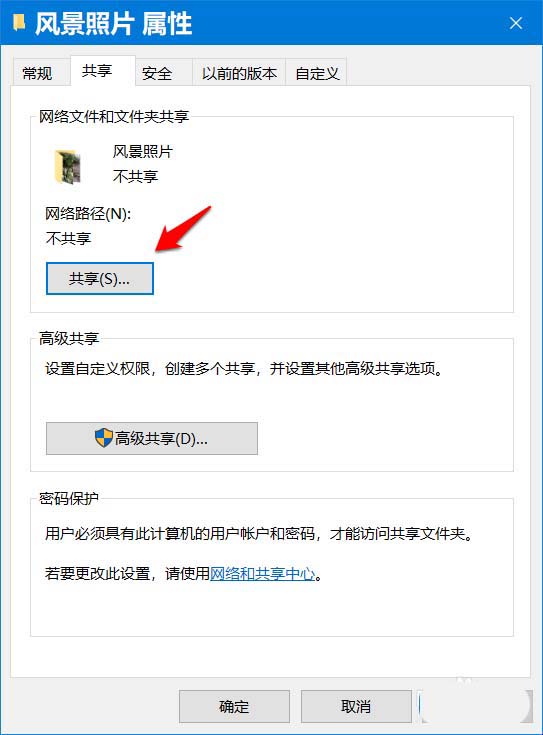
此时打开 网络访问 - 选择要与其共享的用户 窗口,我们点击框中的***(abc****@outlook.com) 所有者,再点击:共享(H) ;
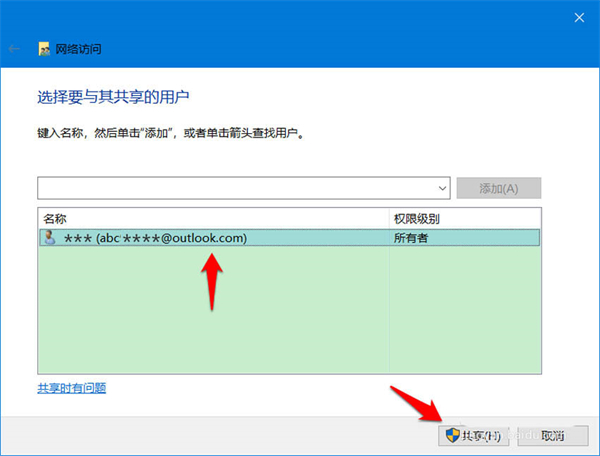
在 网络访问 - 你的文件已共享 窗口中,我们可以看到已共享的文件:风景照片。点击:完成。
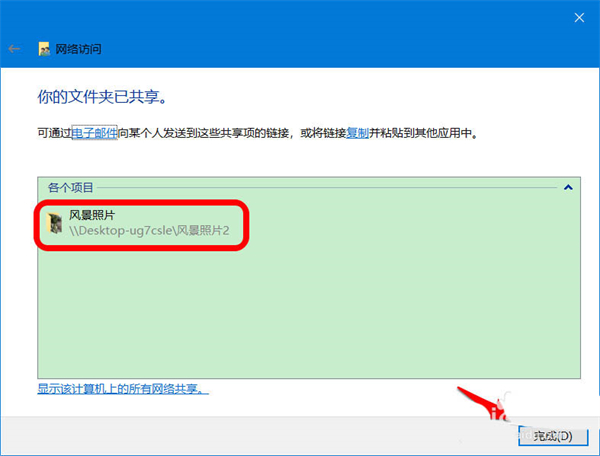
Windows 10系统关闭共享文件密码保护
回到风景照片 属性窗口中,我们点击【密码保护】项中的网络和共享中心;
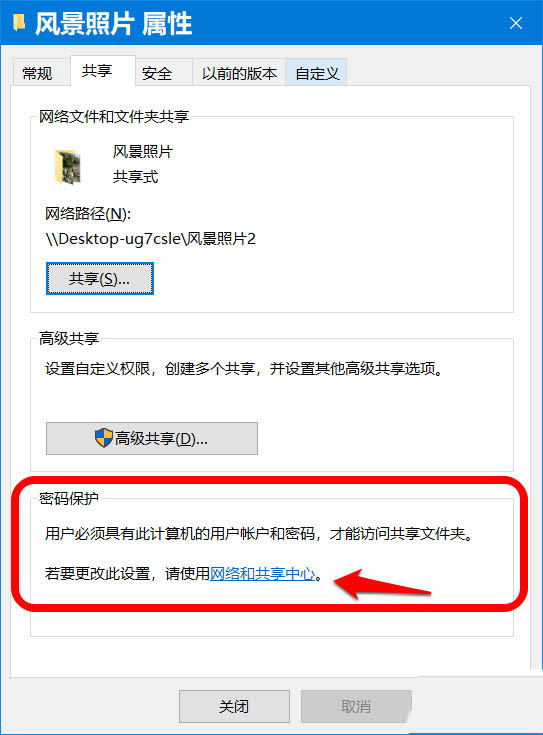
在高级共享设置窗口中,点击所有网络项的展开符号;
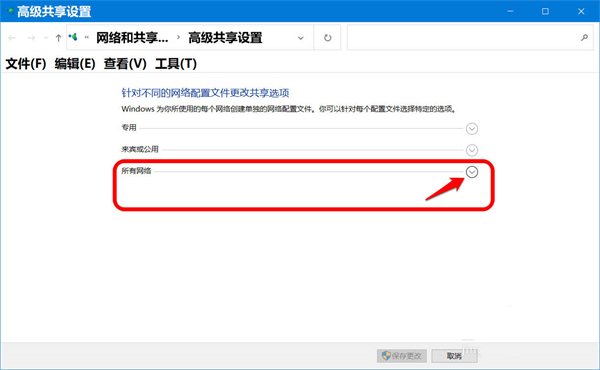
在所有网络展开项中,我们下滑到密码保护的共享,如需要取消共享文件的密码保护,则选择无密码保护的共享,再点击保存更改。
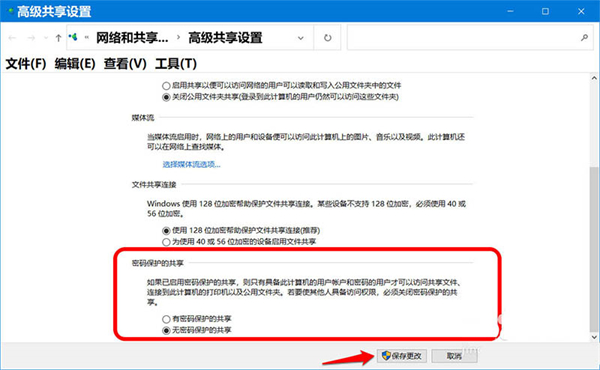
回到风景照片属性窗口,点击【关闭】退出设置。
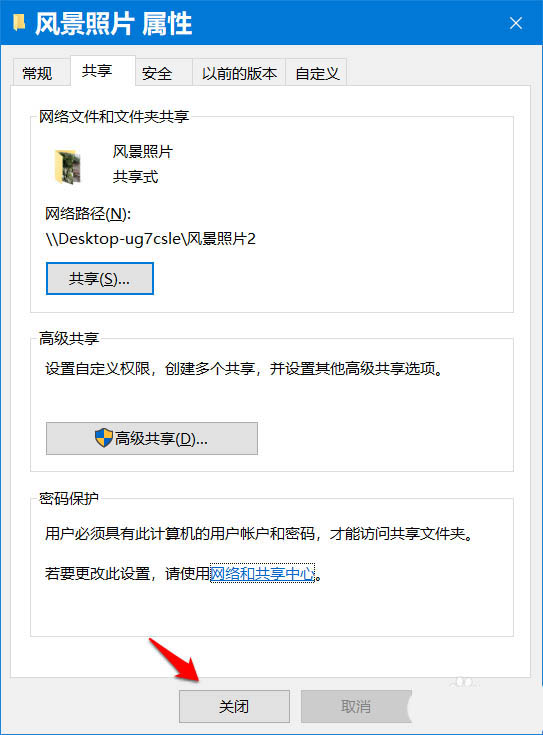
Windows 10系统启用共享文件密码保护
在所有网络展开项中,下滑找到密码保护的共享,如需要启用共享文件的密码保护,则选择有密码保护的共享,再点击保存更改。
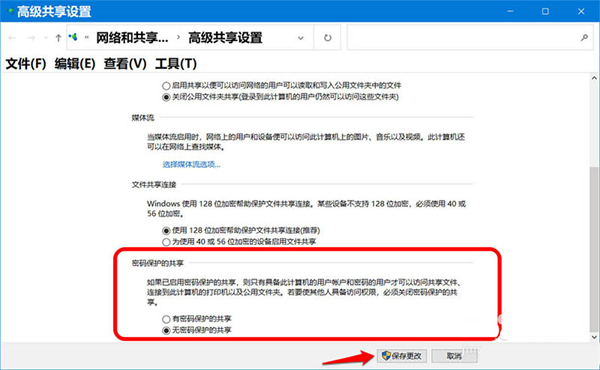
回到风景照片属性窗口,点击【关闭】退出设置。
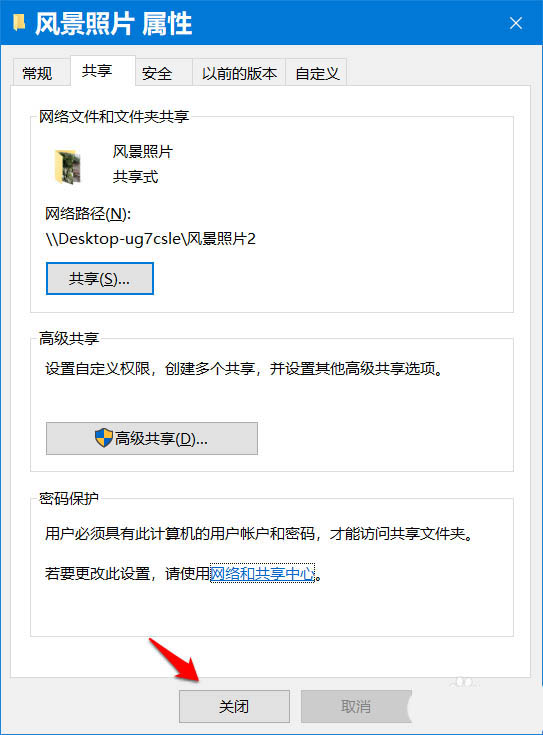
相关内容
- win10错误代码0x0000011b怎么解决_windows10_Windows系列_操作系统_
- Win10没有组策略编辑器怎么办?Win10没有组策略编辑器的解决方法_windows10_Windows系列_操作系统_
- Win10 9月系统更新后再次造成打印机问题,无法联网打印_windows10_Windows系列_操作系统_
- Win10过期了如何激活?Win10过期了重新激活教程_windows10_Windows系列_操作系统_
- Win10设置里没有恢复选项怎么办 Win10没有恢复选项解决方法_windows10_Windows系列_操作系统_
- Wn10窗口消失(跑到屏幕外边)如何解决?_windows10_Windows系列_操作系统_
- 没有win10激活码怎么办?9月最新win10永久密钥推荐 附激活工具 亲测_windows10_Windows系列_操作系统_
- win10 应用商店没有网络怎么办?win10 应用商店无网络解决方法_windows10_Windows系列_操作系统_
- 如何查看自己的Windows 10的产品密钥?Win10产品密钥查看方法_windows10_Windows系列_操作系统_
- win10应用商店语言怎么设置成中文?win10应用商店设置中文语言教程_windows10_Windows系列_操作系统_





